有时候由于工作需要,常在PPT中应用个性化模板,那么在PPT中如何新建自定义PPT主题呢?我们一起来看看吧!首先打开PPT演示文稿,创建四张空白文档(连按四下enter键),点击工作栏【视图......
2022-05-05 183 自定义PPT主题
在PPT幻灯片当中,我们除了添加图片以外,文字也是幻灯片必不可少的一个组成部分,当我们为幻灯片的文字标题设置出现效果时,有时放映会一次性显示,那么如何将文字设置为一个一个的显示呢?今天小编就来教大家,如何设置幻灯片文字一个一个出来的方法,一起学习一下吧。
首先,我们选中标题文字,如下图所示,单击工具栏【动画】下的【自定义动画】:
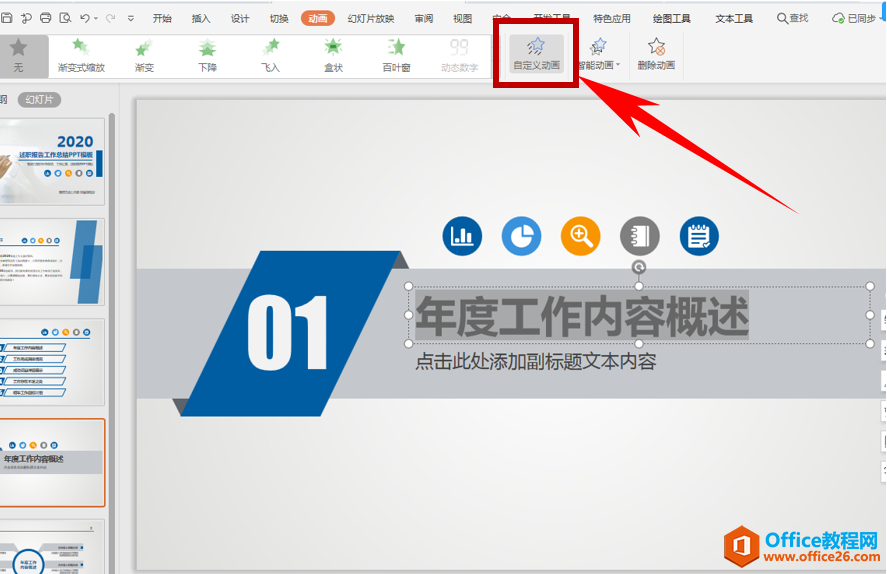
弹出自定义动画,在下拉菜单下选择一种进入方式,在这里我们选择“飞入”,如下图所示:
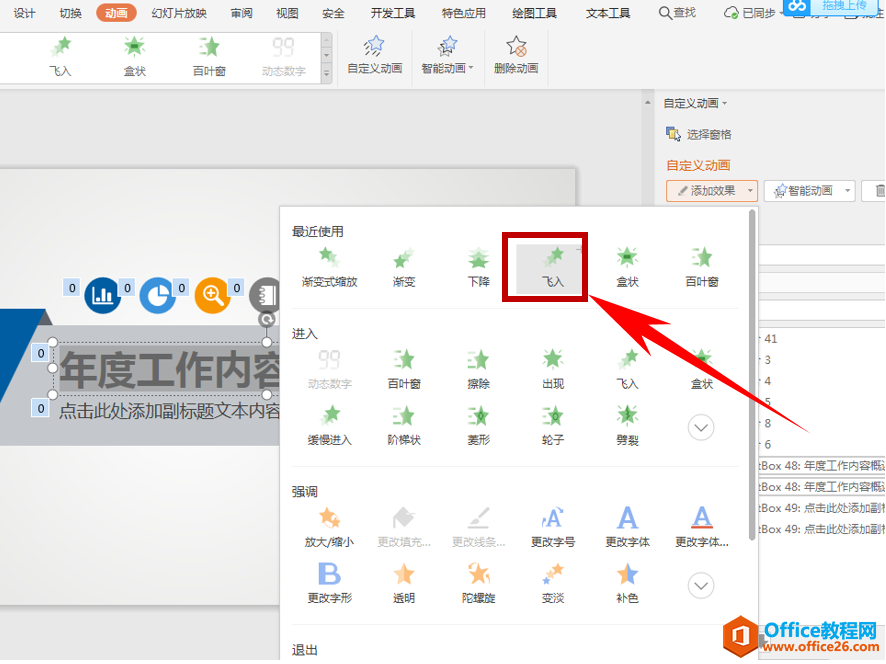
设置完毕后,单击右键选择效果选项,如下图所示:
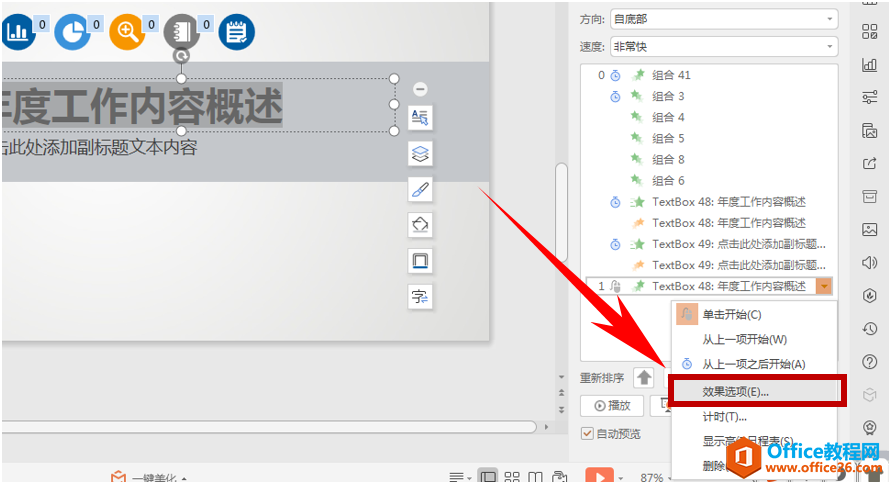
弹出飞入动画效果的对话框,单击动画文本,在下拉菜单下选择【按字母】:

设置完毕后,将字母之间延迟设置为30%,单击确定:
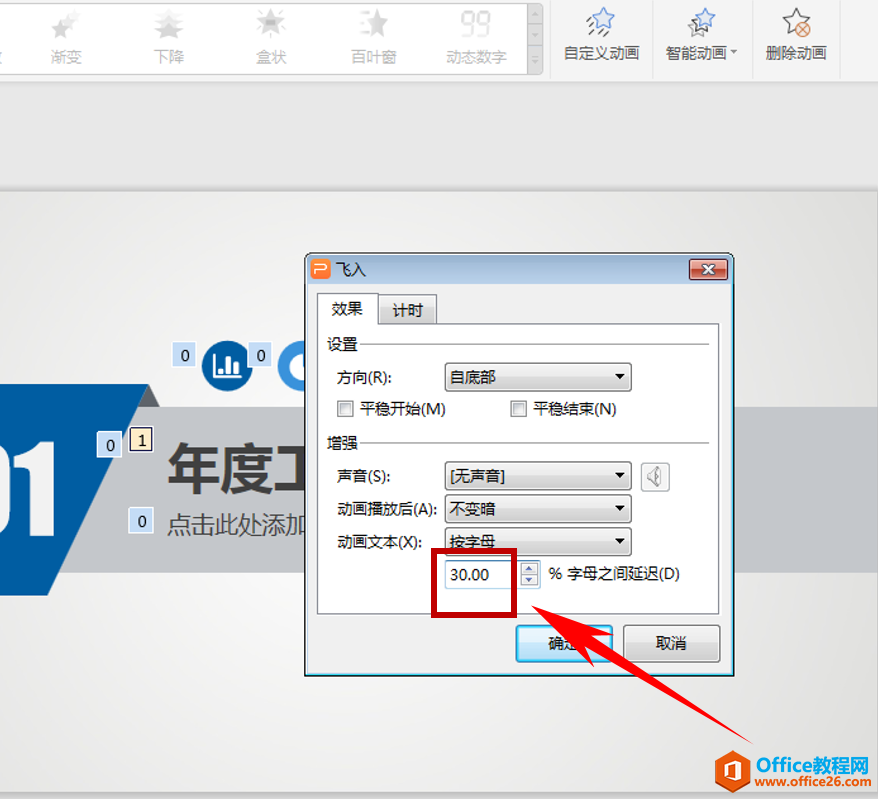
单击幻灯片放映,我们看到文字就一个一个的依次出现了,如下图所示:
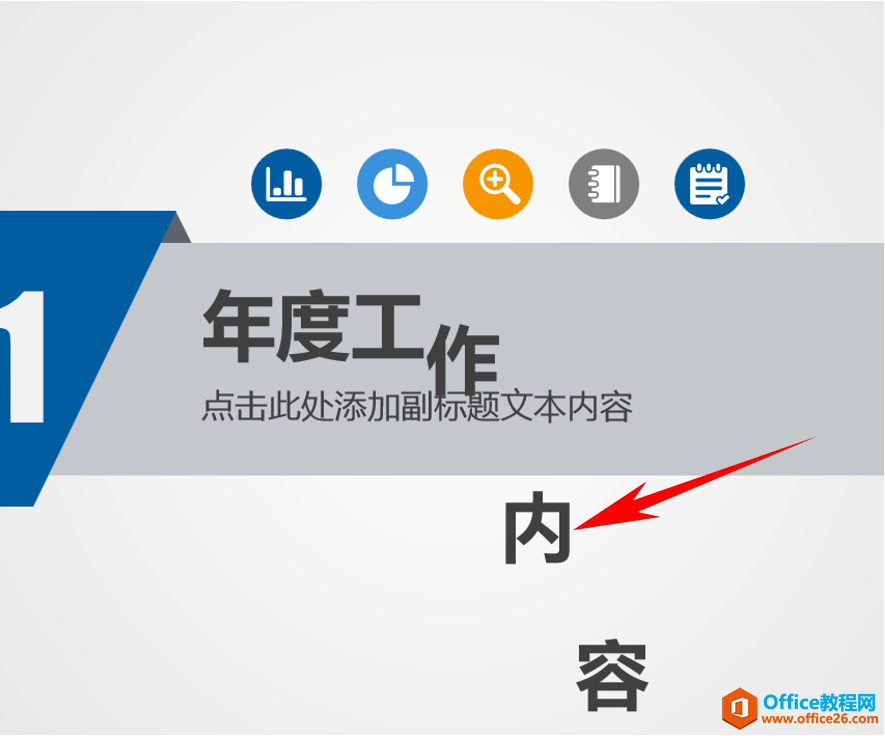
那么,在PPT演示文稿当中,设置幻灯片文字一个一个出来的方法,是不是非常简单呢,你学会了吗?
标签: PPT文字一个一个出现
相关文章

有时候由于工作需要,常在PPT中应用个性化模板,那么在PPT中如何新建自定义PPT主题呢?我们一起来看看吧!首先打开PPT演示文稿,创建四张空白文档(连按四下enter键),点击工作栏【视图......
2022-05-05 183 自定义PPT主题

我们有时候在使用PPT过程中需要在PPT中批量插入图片三种方法,你知道怎样在PPT中批量插入图片吗?今天小编就教一下大家在PPT中批量插入图片三种方法。一、把多张图片批量插入到一张幻灯......
2022-05-05 355 PPT批量插入图片

如何在PPT中绘制倒金字塔的逻辑表达效果老规矩,方法看看效果。是一个倒金字塔逻辑思路表达,表达经过层层筛选总结,最后合作得以实现的表达。这种有立体的环形的金字塔怎么绘制呢?......
2022-05-05 491 PPT绘制倒金字塔效果

用PPT演示文稿的操作中,我们会根据需要进行背景设置,如果想使用电脑上的图片,例如团队照片、网上下载的图片,我们该怎么操作呢?第一步,在页面空白处,点击右键,点击【设置背景......
2022-05-05 261 PPT背景